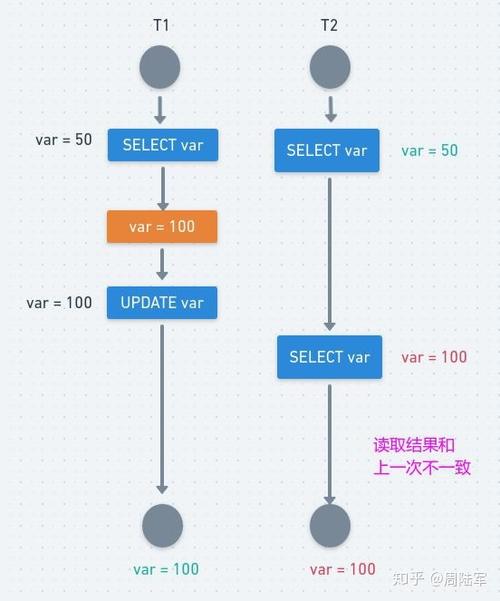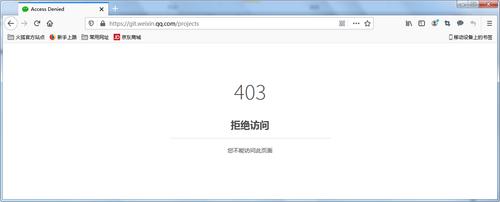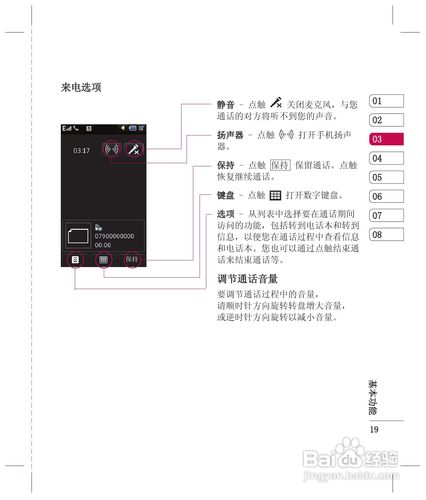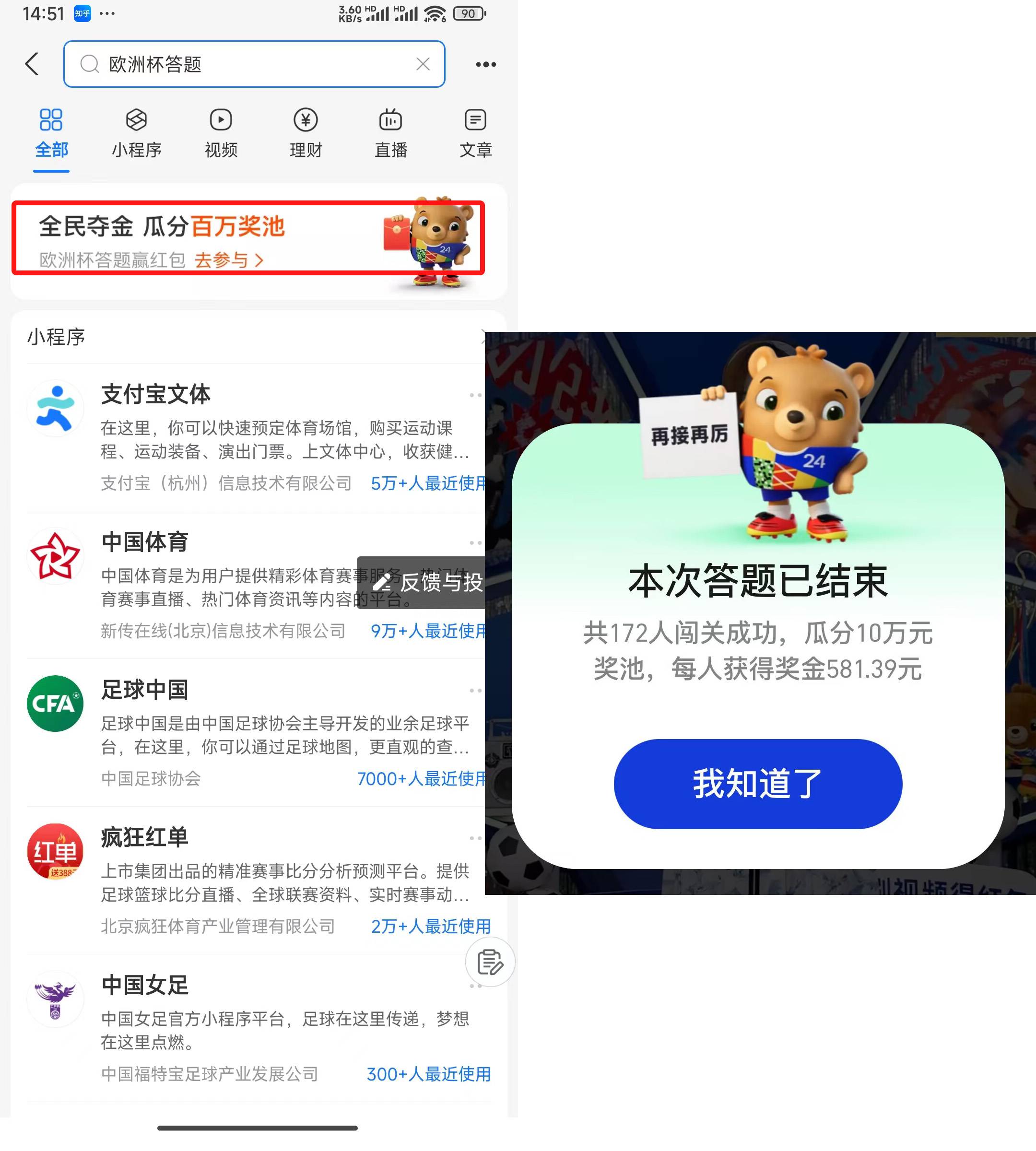本教程详细介绍了在Windows 7操作系统上创建VPS(虚拟私人服务器)的步骤,包括安装必要软件和配置网络设置。
在Windows 7上创建VPS(Virtual Private Server,虚拟专用服务器)通常需要使用虚拟化软件来虚拟出独立的操作系统实例,这里将介绍如何使用免费的虚拟化平台VirtualBox来在Windows 7上创建一个基本的VPS。
准备工作
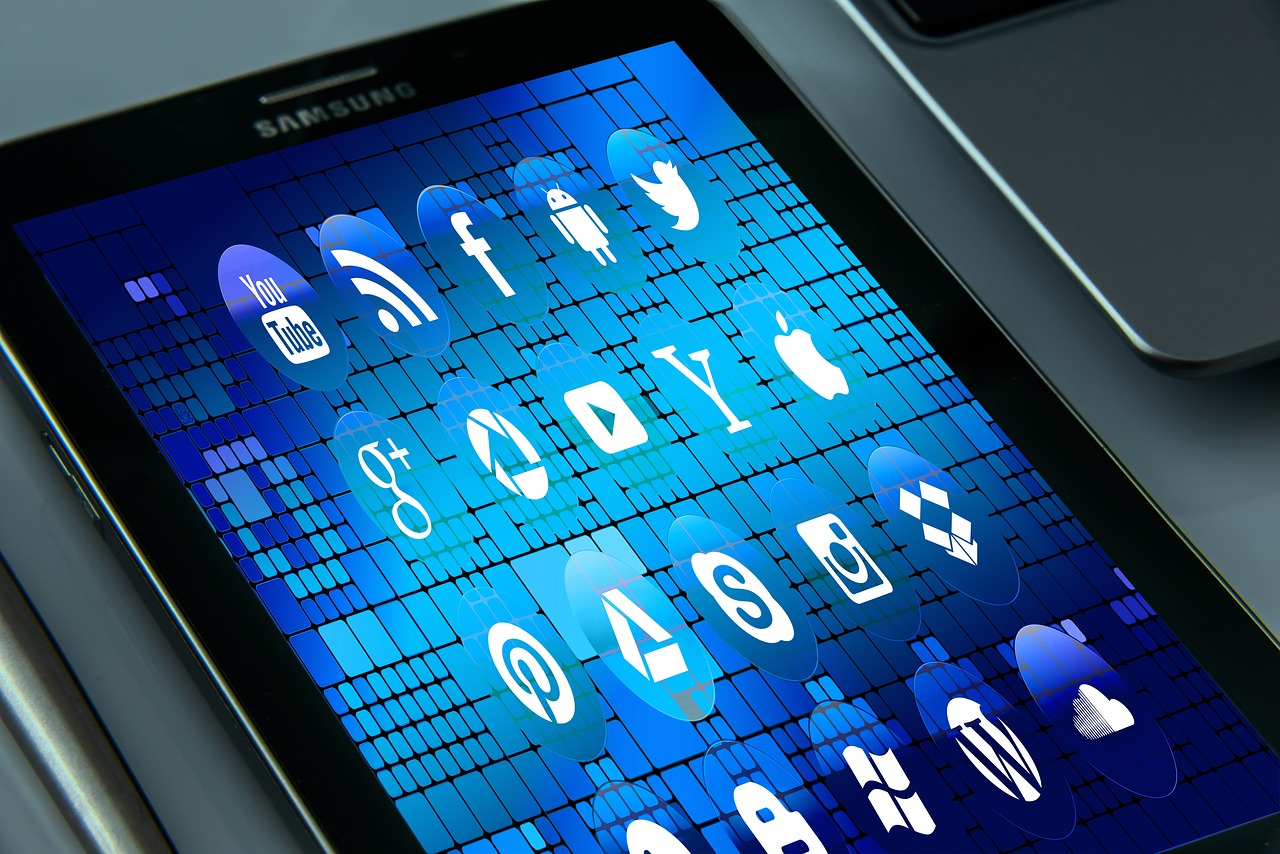
1、确保你的Windows 7系统性能足够好,具有至少2GB的内存和足够的硬盘空间。
2、下载并安装VirtualBox软件,你可以从VirtualBox官网获取最新版本。
3、准备一个操作系统安装镜像文件(ISO),用于在虚拟机中安装操作系统。
安装VirtualBox
1、双击下载好的VirtualBox安装包,启动安装向导。
2、遵循屏幕上的指示完成安装。
创建虚拟机
1、打开VirtualBox,点击“新建”按钮创建一个新的虚拟机。
2、输入虚拟机名称,选择操作系统类型及版本。
3、配置虚拟机的内存大小,建议至少分配1GB RAM。
4、创建虚拟硬盘,选择硬盘文件类型、存储位置以及大小。
5、完成虚拟机创建后,设置启动顺序,确保首先从光驱(即你的ISO镜像文件)启动。
安装操作系统
1、选中你创建的虚拟机,点击“设置”,在存储页面挂载你的ISO镜像文件。
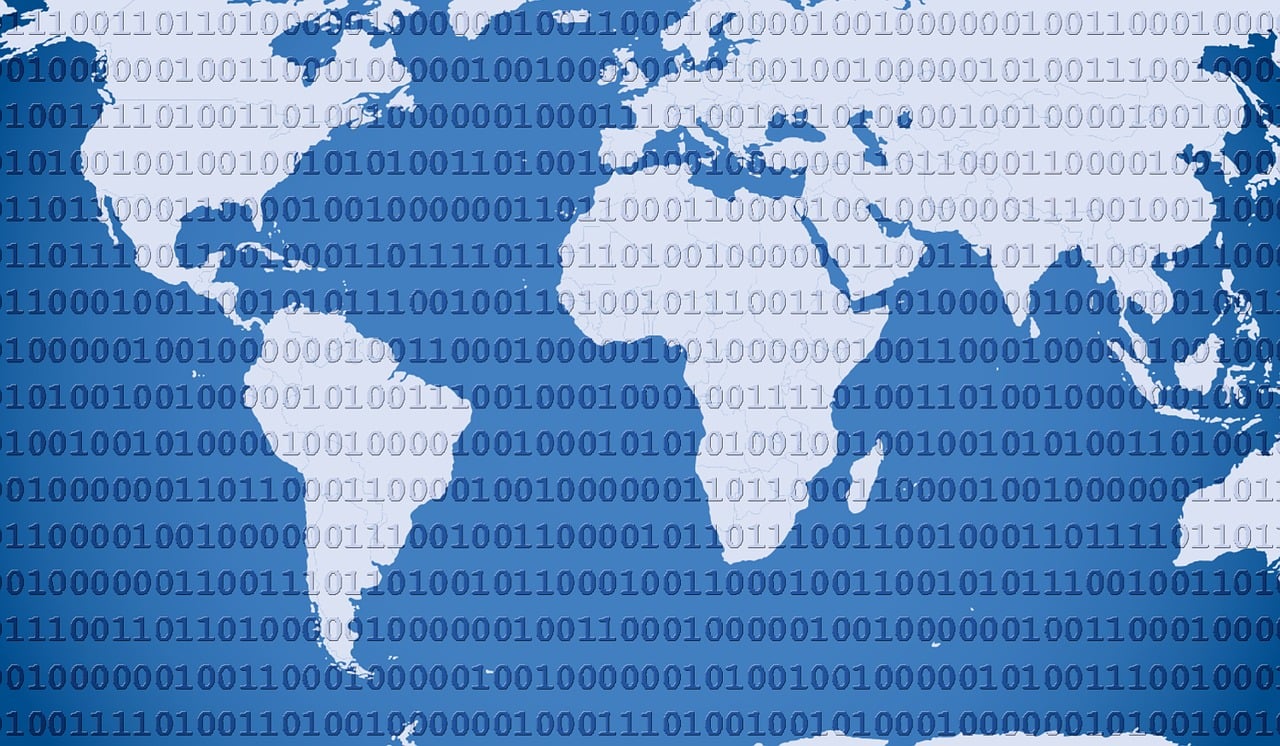
2、启动虚拟机,开始操作系统的安装过程。
3、根据安装向导完成操作系统的安装。
网络设置
1、在虚拟机设置中选择“网络”,根据需求选择合适的网络模式。
2、如果是桥接模式,虚拟机将直接连接到物理网络;如果是NAT模式,虚拟机将通过宿主机的网络连接。
安装增强功能
1、在虚拟机的菜单中选择“设备”-“安装增强功能”。
2、这将在虚拟机中加载增强功能ISO,运行里面的安装程序以安装VirtualBox增强功能。
优化虚拟机性能
1、调整虚拟机的显示设置,如分辨率和显存。
2、根据需要调整CPU的核心数量。
3、如果有必要,还可以调整虚拟机的内存分配。
测试VPS
1、启动虚拟机,登录新创建的操作系统。
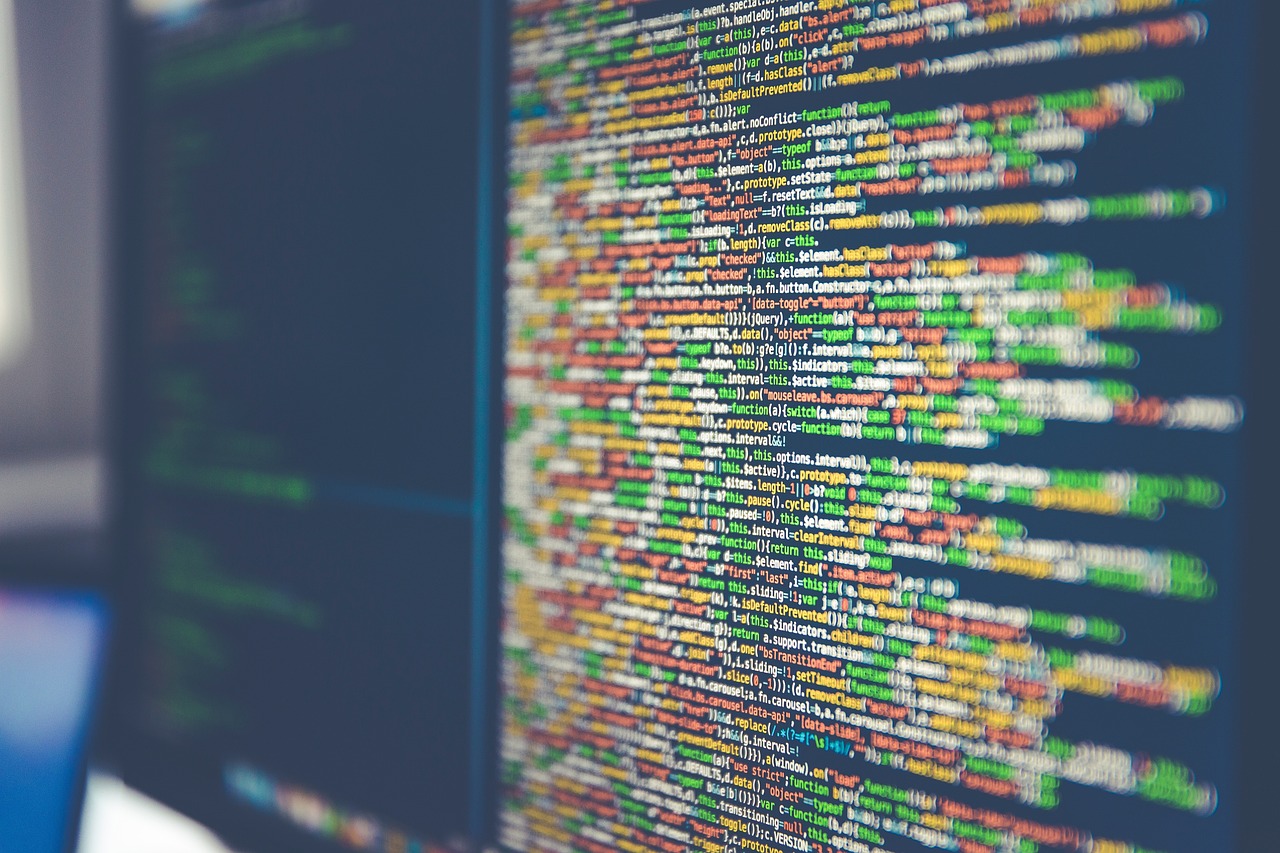
2、进行一些基本的性能测试和网络连通性测试。
至此,你就在Windows 7上成功创建了一个简单的VPS,你可以根据实际需求,进一步配置和使用这个VPS。
相关问题与解答
Q1: 我的Windows 7系统只有1GB内存,能否创建VPS?
A1: 虽然理论上可以创建VPS,但为了确保宿主机和虚拟机都能流畅运行,建议至少有2GB内存,如果只有1GB,可能会遇到性能瓶颈。
Q2: VirtualBox是否支持64位操作系统?
A2: 是的,VirtualBox支持64位操作系统,但你需要下载和安装相应的64位版本VirtualBox。
Q3: 我可以在VPS上安装哪些类型的操作系统?
A3: VirtualBox支持多种操作系统,包括但不限于Windows、Linux和Solaris等,你可以根据需要在VPS上安装这些操作系统之一。
Q4: 如何提高VPS的网络速度?
A4: 你可以尝试更改网络模式(例如从NAT切换到桥接模式),优化虚拟机的网络设置,或者升级宿主机的物理网络硬件,确保虚拟机没有运行不必要的后台应用程序和服务,这也可能影响网络性能。